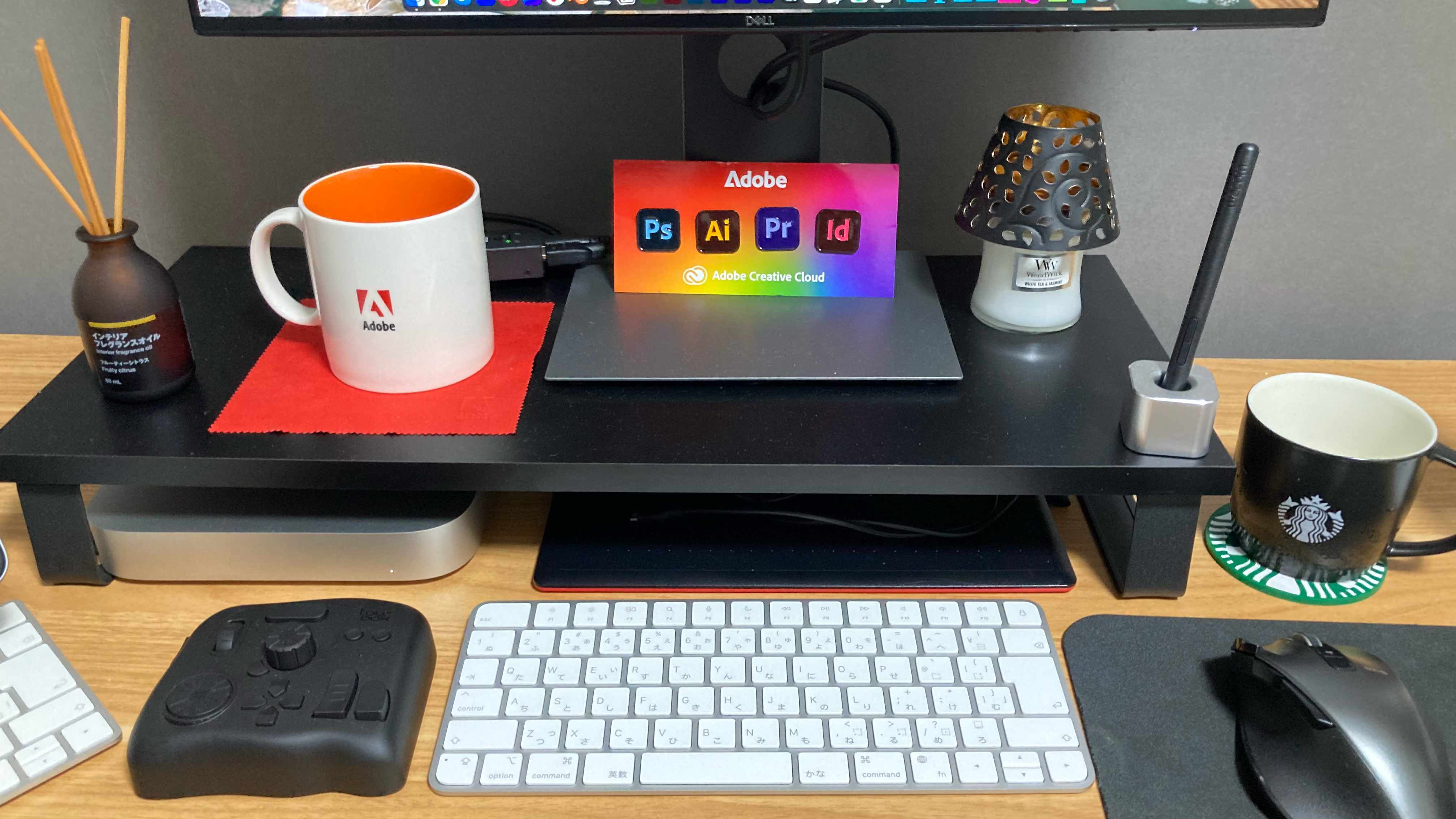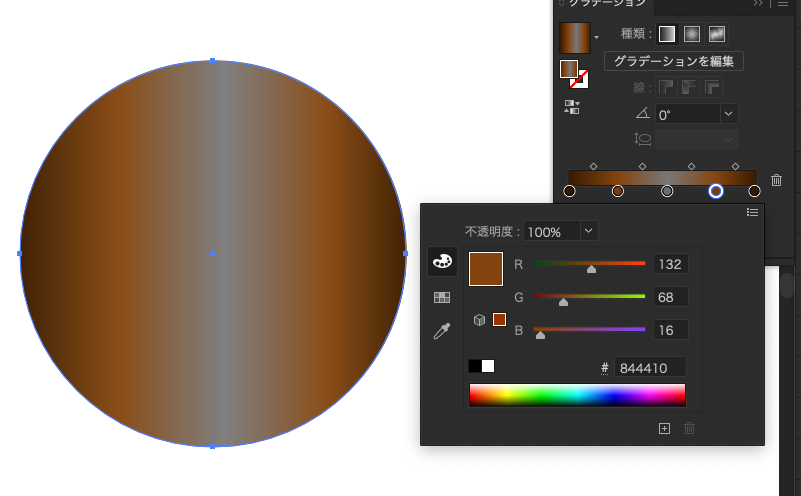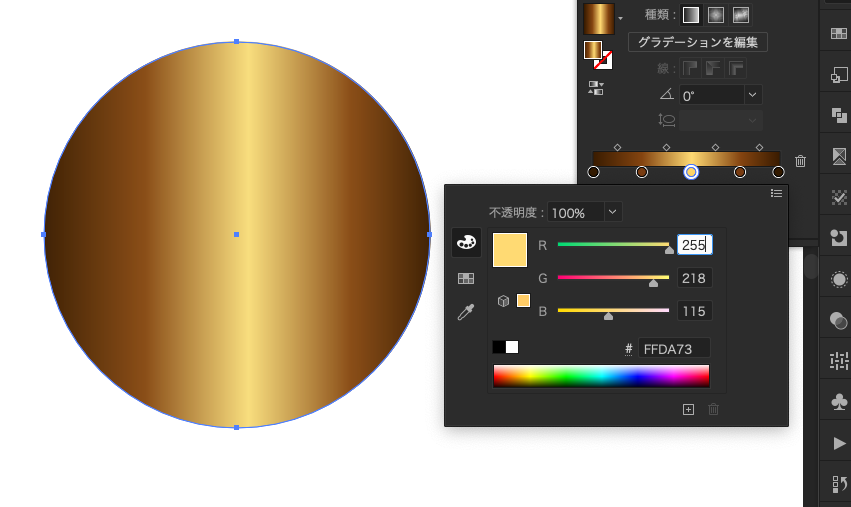今回はパッケージなどでよく見かける、受賞系の黄金メダルを作ってみました。
アピアランスを組み合わせて作っていくので良い練習になりますね。
この記事の内容
メダルのベースを作る
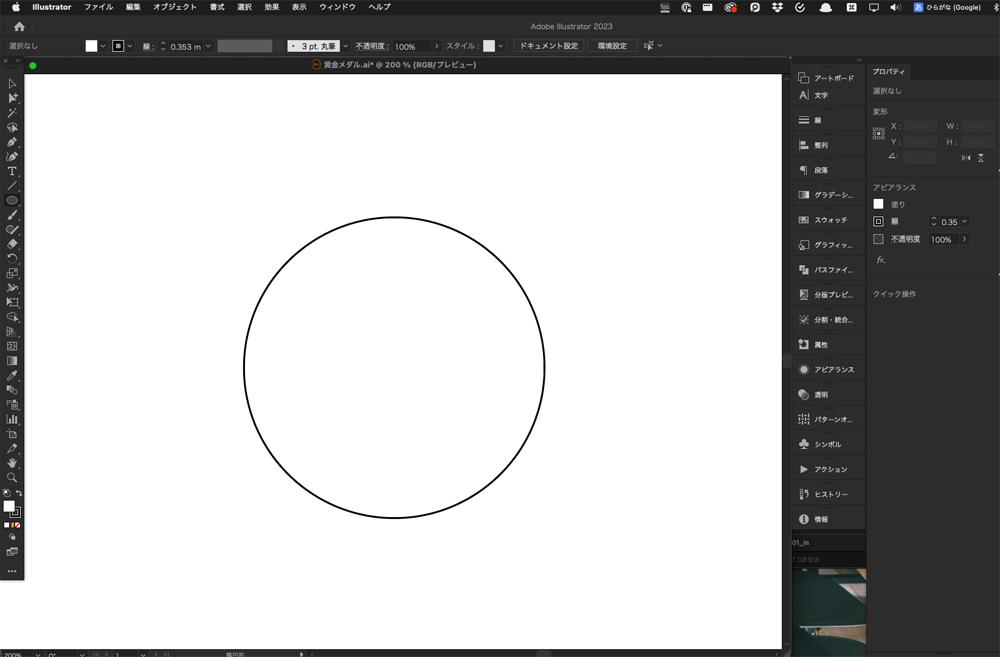
まずは楕円形ツールで、メダルのベースを作っていきます。
グラデーションを設定する
グラデーションパネルから、ポイントを5箇所作成して、塗りをグラデーションにします。
濃度のパターンは3パターンで作ります。
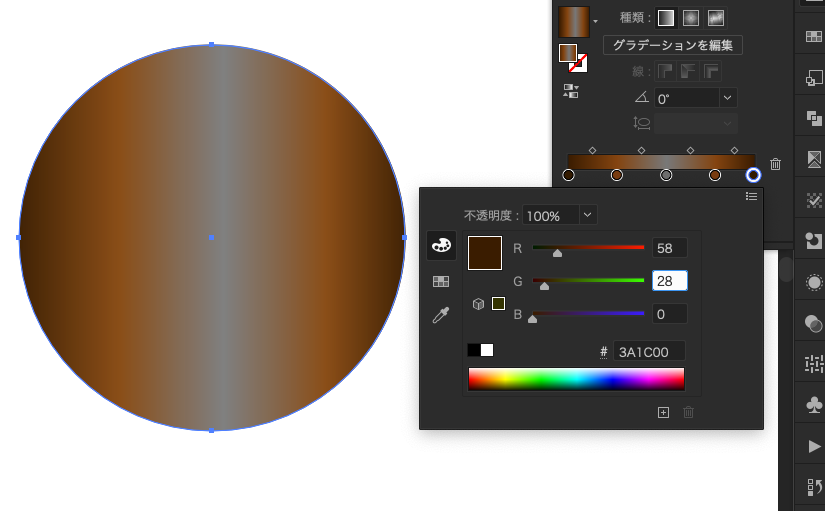
塗りを3つ作成する
グラデーションができたら、アピアランスでグラデを3つに複製する。
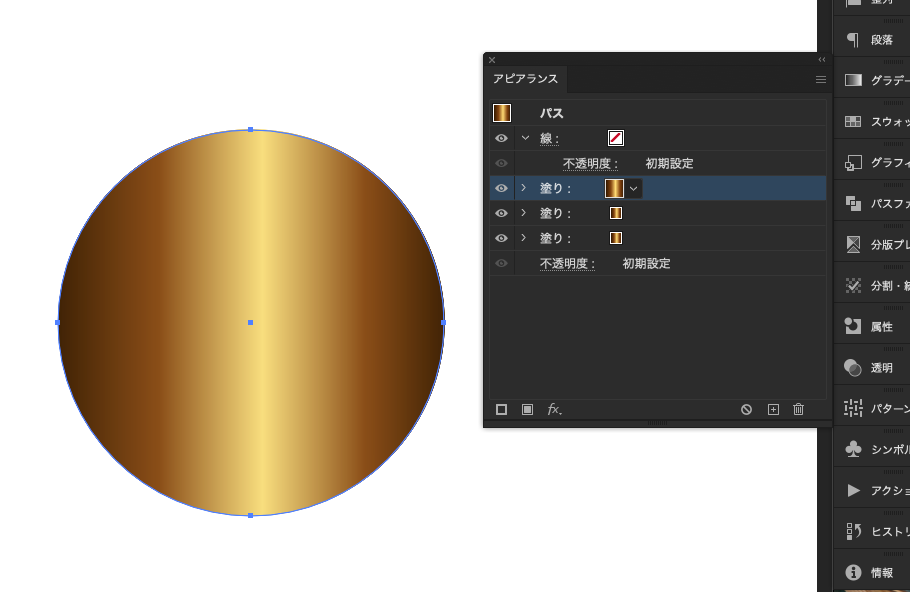
一つのオブジェクトに塗りを複数持たせるにはアピアランスを使います。
グラデを内側に作成する
グラデの塗りを3つ作成できたら、一番上のグラデにパスのオフセットを使用してパスを内側にコピーします。
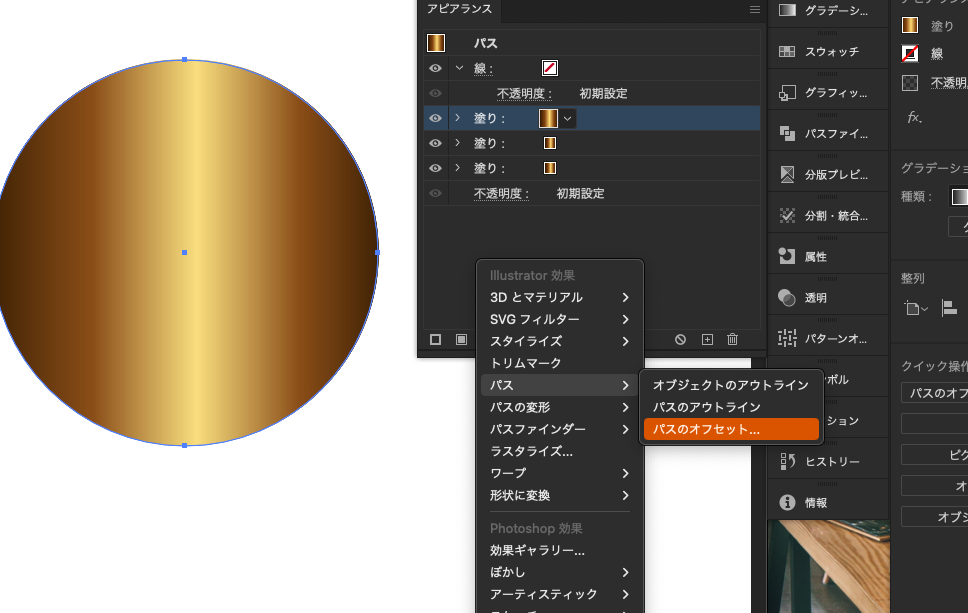
一番上を一番内側に。
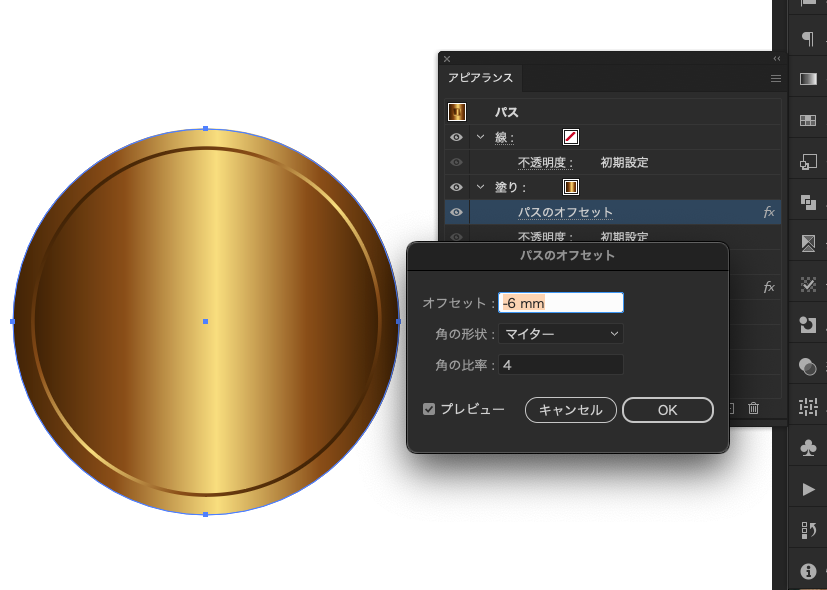
2番目の塗りは1番目より少しだけ大きくしておきます。
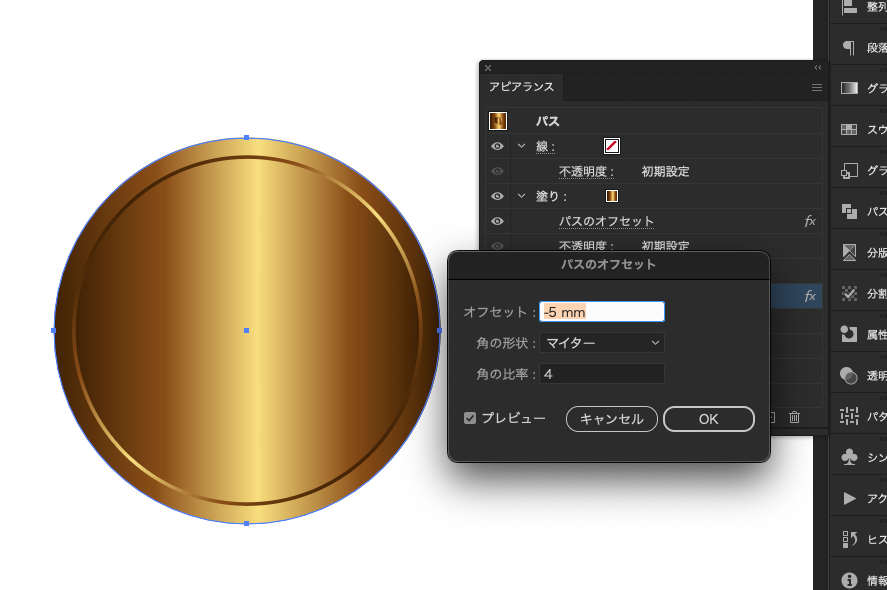
2番目のグラデの方向を-45に設定。
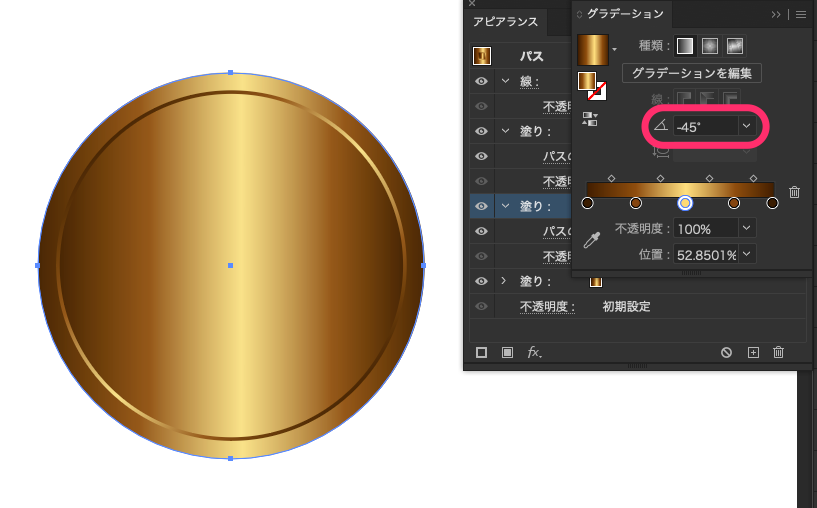
するとグラデーションがズレて立体感が生まれます。
罫線を作成する
内側に2本の線オブジェクトを作成します。

ブレンドツールのステップ機能を使って、罫線の間にさらに線を作成します。
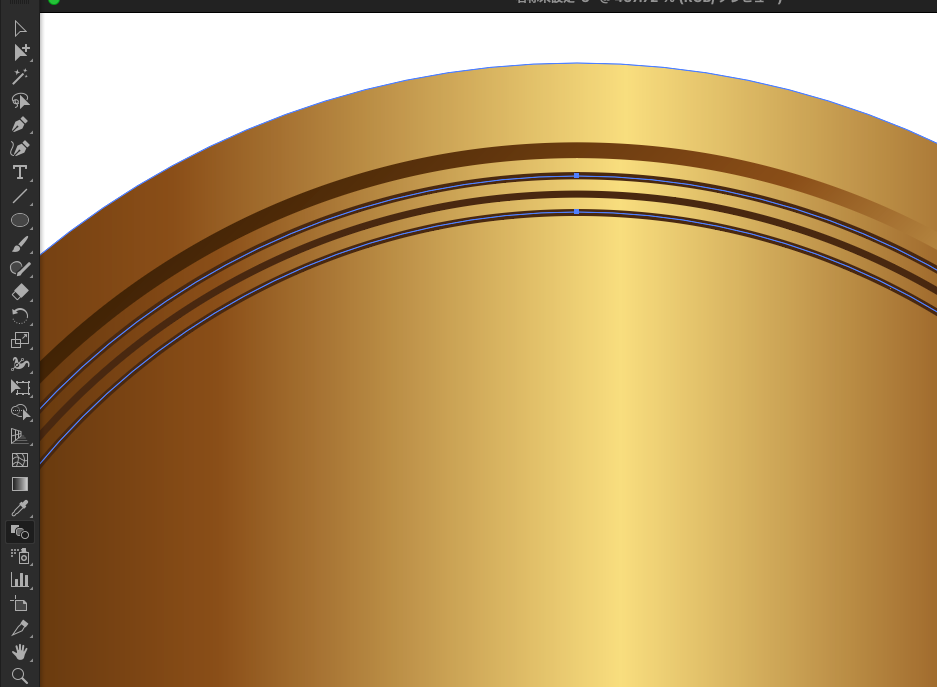
間を埋めるときはブレンドツールが便利ですね。
文字を入力する
あとは文字や星などを入力します。
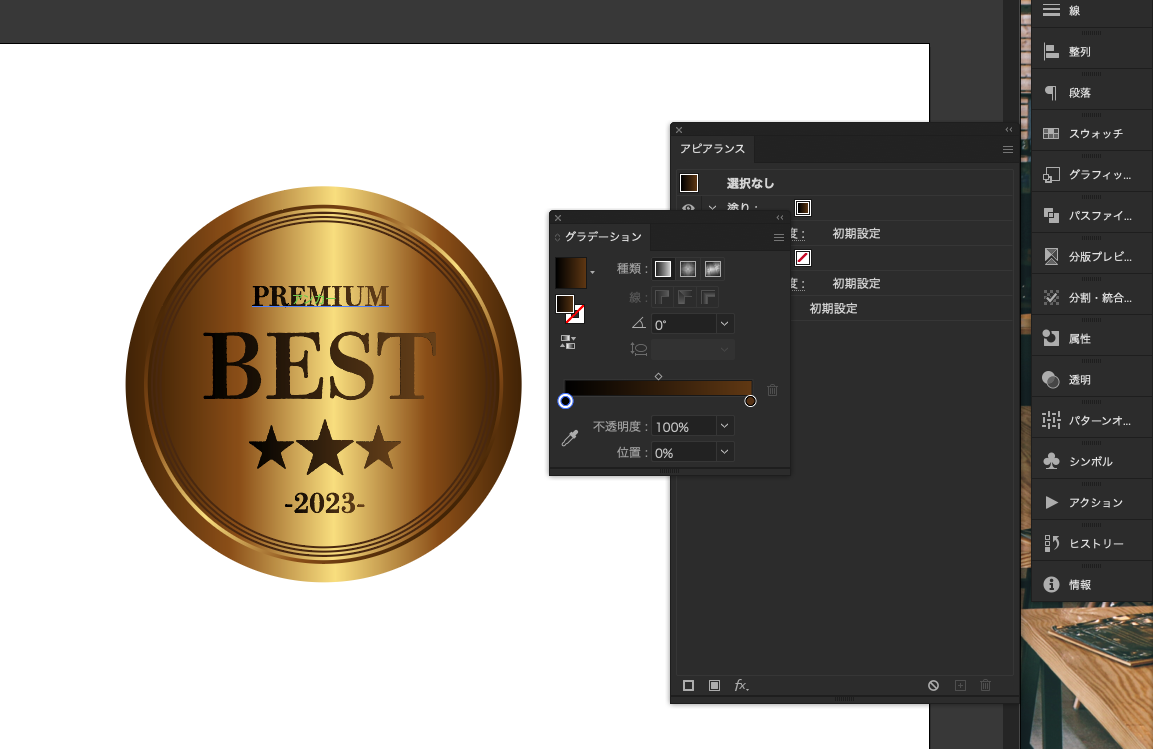
塗りをグラデーションにすると馴染みます。
これで完成です。
受賞黄金メダルの作り方:まとめ

黄金メダルの作り方でした。アピアランスやブレンドなどデザインによく使う機能がたくさん含まれているので、是非トライしてみてください。